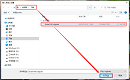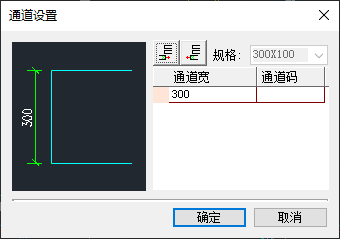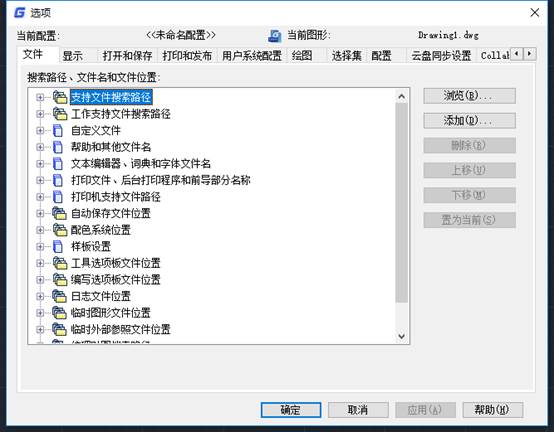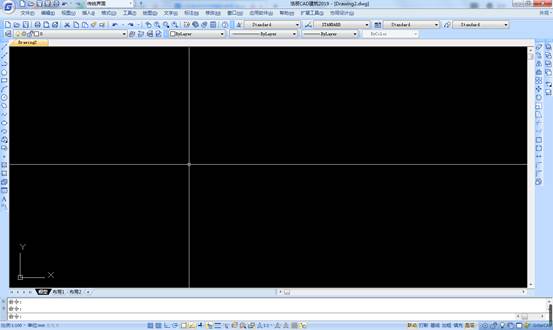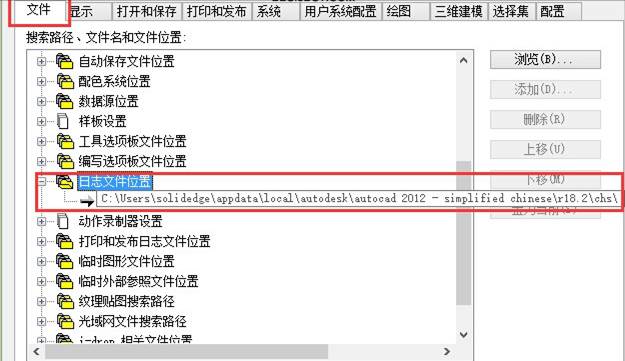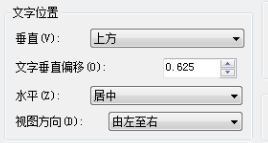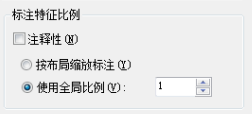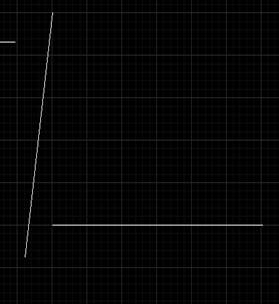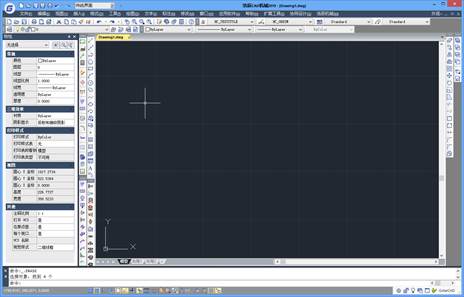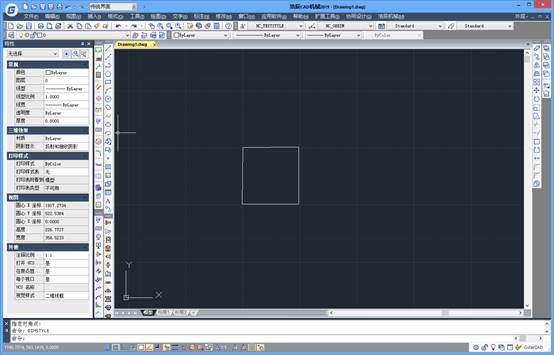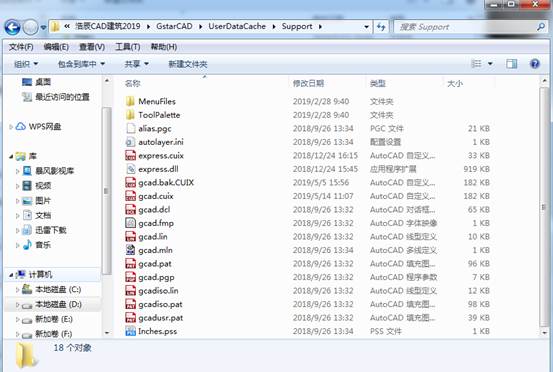當我們在使用
CAD軟件時,捕捉功能對我們來說太重要了,除了常規的捕捉外,還有哪些捕捉方法。那么,浩辰CAD中如何設置右鍵捕捉呢?今天就為大家簡單介紹下。
右鍵捕捉設置方法如下所示
第一步:
op命令打開選項—繪圖—自動捕捉設置:
不要勾選“標記”,要把“靶框大小”調靠近右邊一些。

第二步:
op命令打開選項—用戶系統配置—Window標準操作:
不要勾選繪圖區域中使用快捷菜單
第三步:
天正軟件左上角附近—設置—自定義—操作配置
先勾選啟用天正右鍵快捷菜,然后鼠標單擊選擇慢擊右鍵,再把時間期限改為80到100毫秒都可以。(如果公司不用天正軟件,只用CAD,此步驟可省略)
第四步:
在軟件下方單擊圖標關閉對象捕捉(也可以按F3關閉對象捕捉)
第五步:
CUI命令或單擊左上角CAD經典—自定義—自定義用戶界面雙擊“鼠標按鈕”這四個字
第六步(非常重要):
1、雙擊“鼠標按鈕”下面的“單擊”這兩個字——右鍵點擊“單擊”這兩個字,然后新建按鈕——再把你新建的“按鈕某數字:<無>”用鼠標左鍵按住不放手,拖動到按鈕2
2、隨便在命令列表下面用鼠標右鍵單擊,然后新建命令1,用鼠標左鍵按住命令1不放手,拖動到按鈕2
3、單擊按鈕2,在按鈕2右邊的特性中:
把命令1中的原來命令名和命令顯示名都改為項羽右鍵捕捉,
把原來的宏改為_endp,_mid,_int,_cen,_ins,_nod \
溫馨提示:nod和\中間要記得輸入一個空格號哦
第七步(方法類似六):
1、雙擊“鼠標按鈕”下面的“Ctrl+單擊”這幾個字——右鍵點擊“Ctrl+單擊”這幾個字,然后新建按鈕——再把你新建的“按鈕某數字:<無>”用鼠標左鍵按住不放手,拖動到按鈕
2、隨便在命令列表下面用鼠標右鍵單擊,然后新建命令2,用鼠標左鍵按住命令2不放手,拖動到按鈕2
3,把原來的命令名和命令顯示名都改為項羽“Ctl+右鍵捕捉垂足、象限點”,
把原來的宏改為_qua,_per \
溫馨提示:per和\中間要記得輸入一個空格號哦
第八步(方法類似六):
1、雙擊“鼠標按鈕”下面的“Shift+單擊”這幾個字——右鍵點擊“Shift +單擊”這幾個字,然后新建按鈕——再把你新建的“按鈕某數字”。
以上就是在浩辰CAD軟件中,當我們在使用軟件的時候,我們只有了解了這些常見的CAD文件,當遇到問題的時候我們才知道去哪里找相關的文件。今天就誰介紹這么多了。安裝浩辰CAD軟件試試吧。更多CAD教程技巧,可關注浩辰CAD官網進行查看。